Hvordan man lager kalkyler i iCC
Løsningen in4mo Cost Calculation hjelper deg med å estimere kostnadene av en skade eller et oppussingsprosjekt. Denne veiledningen viser hvordan du bruker løsningen for å kjapt og enkelt kunne lage kostnadsestimater.
Oversikt
Denne brukerguiden forklarer hvordan iCC brukes i saker. Guiden viser både hvordan man lager en arbeidsplan fra Task Reporter appen på et nettbrett, hvordan man lager en arbeidsplan fra nettportalen, hvordan man bruker arbeidsplanmaler, hvordan man sender budsjett til godkjenning og godkjenner budsjett, samt hvordan man oppretter egendefinerbare PDF-filer som viser informasjon fra kalkylene. Helt til slutt ligger det et par vedlegg som viser mer detaljert hvordan materialpriser fra leverandører regnes ut, samt hvordan kostnader under kostnadskontrollsiden fungerer.
Arbeidsplan på nettbrett
Det er mulig å lage arbeidsplaner fra Task Reporter appen på nettbrett. Arbeidsplanfunksjonen er ikke tilgjengelig på telefoner. Det er mulig å lage arbeidsplaner fra appen i besiktigelses- og prosjektledelsesoppgaver, og dette gjøres på samme måte for begge oppgavetypene.
For å åpne arbeidsplanen, gå inn på en besiktigelse eller prosjektledelse og trykk på Fyll ut arbeidsplan.
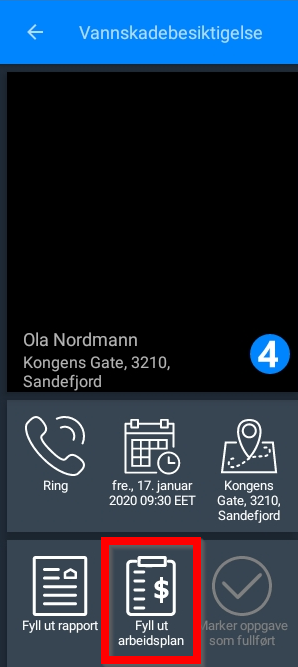
Når du åpner en arbeidsplan kan det hende at det vil dukke opp et lite vindu som viser at appen laster ned arbeidsplanen. Når dette vinduet åpnes synkroniseres arbeidsplanen opp mot server, hvilket innebærer at arbeidsplanen vil bli lik på nettbrettet som i nettportalen, så dersom det er gjort arbeid med arbeidsplanen andre steder enn på nettbrettet, så vil dette reflekteres også på nettbrettet. Det er derfor viktig å la denne oppdateringen gå igjennom.
Det er også mulig å synkronisere arbeidsplanen manuelt når som helst ved å klikke på ikonet ![]() fra menylinja øverst på skjermen.
fra menylinja øverst på skjermen.
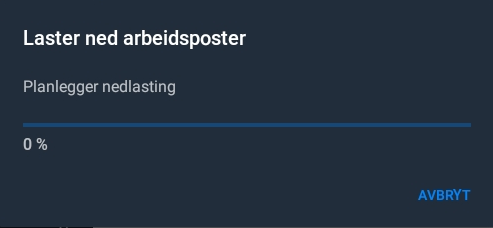
Arbeidsplanen kan følge to forskjellige strukturer: Rombasert og Oppgavebasert. Arbeidsplanen vil som standard følge en rombasert struktur, men det er mulig å endre dette når som helst inne i en arbeidsplan ved å trykke på ønsket struktur oppe til høyre. Det er også mulig å endre hvilken struktur som skal brukes som standard i appen under appinnstillingene. Hvilken struktur du har valgt har ikke innvirkning på hvilke arbeidsposter som er tilgjengelige, det er bare forskjellig måte å komme fram til arbeidspostene, og du kan velge den som virker mest logisk for deg.
Valgt struktur påvirker lista til venstre. Dersom arbeidsplanen følger en rombasert struktur vil lista til venstre vise navn på forskjellige rom, som f.eks. kjøkken. Når du trykker på et rom, vil du så måtte velge struktur, f.eks. gulv eller vegg. Når du har valgt struktur, vil du se ei liste over de oppgavene som finnes i in4mo og har relevante arbeidsposter, f.eks. riving og tømrerarbeid. Når du har valgt oppgave vil du se alle arbeidspostene som finnes for valgt rom, oppgave og struktur.

Hvis arbeidsplanen følger en oppgavebasert struktur, vil du første måtte velge en oppgave fra lista til venstre, f.eks. riving eller tømrerarbeid. Når du har valgt oppgave, vil du så velge rom, så struktur, og så vil du se arbeidspostene for valgt rom, oppgave og struktur.
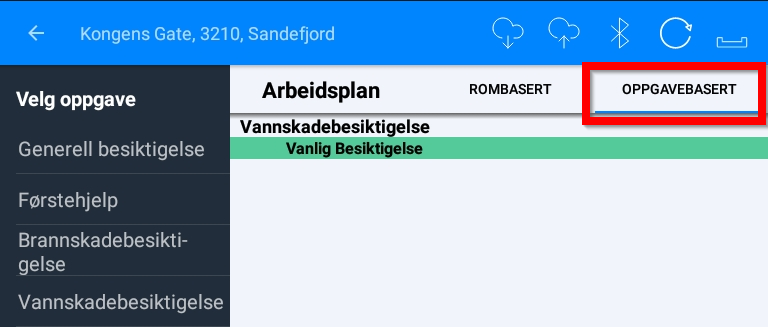
Det er også mulig å søke etter arbeidsposter ved å trykke på forstørrelsesglasset.
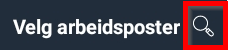
Søkefunksjonen er tilgjengelig etter du har valgt et rom fra lista til venstre.
Når du har fylt ut tekst i søkefeltet vil du se resultat fra søket på lista nedenfor. Du kan velge å legge til en eller flere arbeidsposter fra søkeresultatet ved å markere de postene du ønsker å legge til og så trykke på LEGG TIL I PLAN.

For å legge til arbeidsposter, marker de arbeidspostene du ønsker å legge til, og trykk på LEGG TIL I PLAN nederst på skjermen. Postene du valgte vil så legges til i arbeidsplanen, som du ser på høyre side av skjermen.

Mange arbeidsposter har relasjon med andre arbeidsposter (hvis du f.eks. river noe, er det godt mulig du vil restaurere det som ble revet). Når man legger til slike arbeidsposter til arbeidsplanen, vil du bli spurt om du ønsker å legge til arbeidsposter som er relaterte til postene du har lagt til. Du kan da velge om du ønsker å legge til også de relaterte arbeidspostene, eller kun postene du valgte opprinnelig. Dersom du velger å legge til relaterte arbeidsposter vil de legges til i arbeidsplanen på samme måte som andre poster.

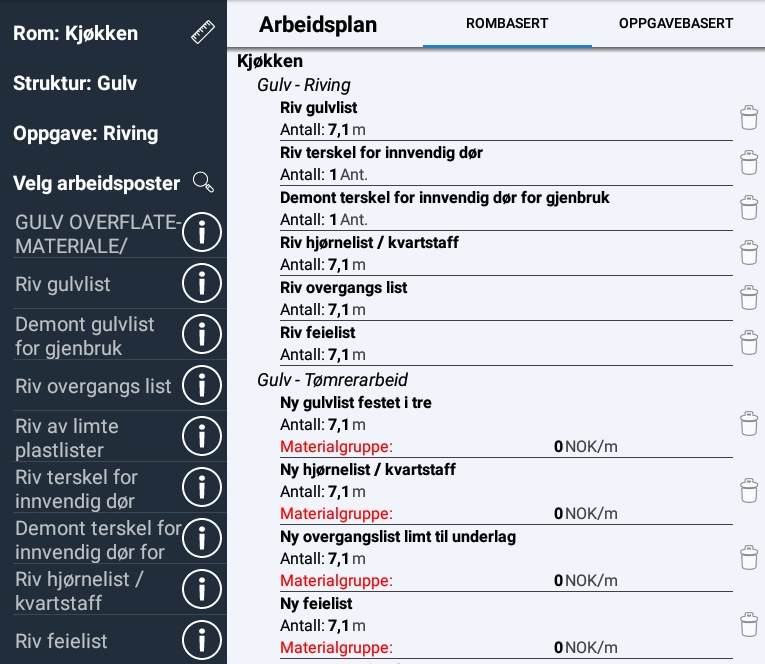
For å legge til mengder og/eller materialer, eller for å gjøre endringer for en arbeidspost, trykk på arbeidsposten. I vinduet som dukker opp kan du legge inn mengde manuelt, eller du kan bruke mål fra planskissa dersom du har lagd planskissa i FloorPlanner.
For arbeidsposter som kan inkludere materialer, har du også muligheten til å legge til materialer og priser. Det er mulig å velge materiale fra en materialleverandør, dersom det finnes materialleverandører integrert i portalen, eller man kan legge til materialer som fritekst. Når du er ferdig, trykk på LAGRE nede til høyre, så kommer du tilbake til arbeidsplanen, hvor mengder og material har blitt lagt til. Legg merke til at mengden du har lagt til også kan ha blitt lagt til for andre arbeidsposter i arbeidsplanen som bruker samme mål, og som ligger under samme rom og struktur (f.eks. gulv på bad).
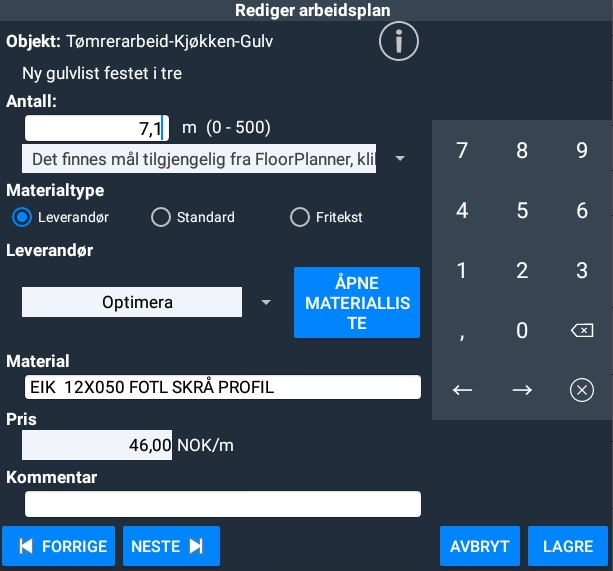
Dersom du ønsker å fjerne en arbeidsposter kan dette gjøres ved å trykke på søppelkassa til høyre for arbeidsposten du ønsker å fjerne. Du vil bli bedt om å bekrefte at du ønsker å fjerne arbeidsposten, trykk JA for å bekrefte.
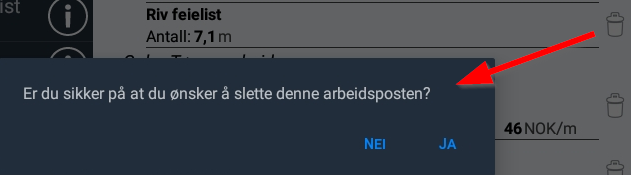
Øverst i arbeidsplanen finnes det fem ikoner. Knappene for å bruke maler vil bli nærmere forklart litt senere i dokumentet.
![]() Klikk på denne knappen for å åpne en tidligere lagret mal.
Klikk på denne knappen for å åpne en tidligere lagret mal.
![]() Klikk på denne knappen for å lagre nåværende arbeidsplan som mal.
Klikk på denne knappen for å lagre nåværende arbeidsplan som mal.
![]() Klikk på denne knappen for å koble til et måleinstrument via blåtann.
Klikk på denne knappen for å koble til et måleinstrument via blåtann.
![]() Klikk på denne knappen for å synkronisere arbeidsplanen opp mot serveren.
Klikk på denne knappen for å synkronisere arbeidsplanen opp mot serveren.
![]() Dette ikonet viser antall usendte elementer i appen.
Dette ikonet viser antall usendte elementer i appen.
I tillegg finner man følgende ikon nederst på skjermen:
![]()
Ved å klikke på denne knappen indikerer du at du er ferdig med arbeidsplanen, og at arbeidsplanen er klar til å brukes til å bestemme videre tiltak i saken. Det er fortsatt mulig å gjøre endringer i arbeidsplanen etter at denne knappen har blitt trykt på.
Lagre og bruke maler
Det er mulig å lagre nåværende arbeidsplan som en mal, som kan brukes igjen senere. Når du klikker på knappen for å lagre nåværende arbeidsplan som mal vil du bli bedt om å fylle ut et navn på malen. Navnet du gir malen vil vises på lista over lagrede maler, så velg et navn som gjør det lett å finne riktig mal senere. Legg merke til at maler du lagrer på nettbrettet kun er tilgjengelig for eget bruk, hvilket innebærer at malen kan brukes til eget bruk fra nettbrettet og nettportalen, men kun for brukeren som lagrer malen.
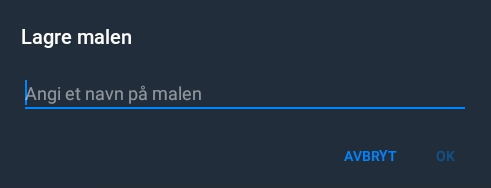
Når du ønsker å importere arbeidsposter fra en mal, trykk på knappen for å åpne mal. Ei liste over tilgjengelige maler åpnes. I tillegg til navnet på malene står det også informasjon om hvem og hvor malen er fra. Egen mal indikerer at det er en av dine egne maler. Det kan også finnes maler som forsikringsselskapet har lagret med partnernettverket sitt, i hvilket fall det vil stå navnet på forsikringsselskapet. For brukere av in4mo Contractor kan det også finnes maler som er delt gjennom hele selskapet.
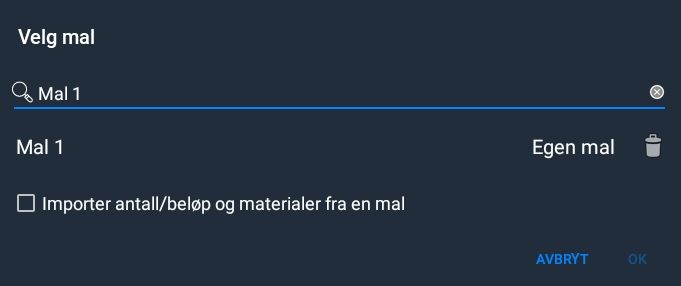
Arbeidsplan i nettportalen
I nettportalen finnes det to faner relaterte til iCC; Kostnadskontroll og Arbeidsplan. Førstnevnte viser kostnadskalkylen, og vil forklares nærmere senere i denne guiden. Det er under Arbeidsplan at selve arbeidsplanen lages, og det er denne arbeidsplanen som utgjør grunnlaget for kostnadskalkylen som vises under kostnadskontroll. Klikk på Arbeidsplan for å åpne arbeidsplanen. Legg merke til at denne arbeidsplanen kun er tilgjengelig dersom man har rolle som inspektør eller prosjektleder i saken. Dersom man kun er tildelt en håndverkeroppgave lages arbeidsplanen fra et annet sted, hvilket forklares nærmere her.

Under Arbeidsplan vil du kunne se alle arbeidsposter lagt til i saken. Du kan legge til flere arbeidsposter, legge til og gjøre endringer i mengder, legge til materialer, slette arbeidsposter og lagre og åpne maler.
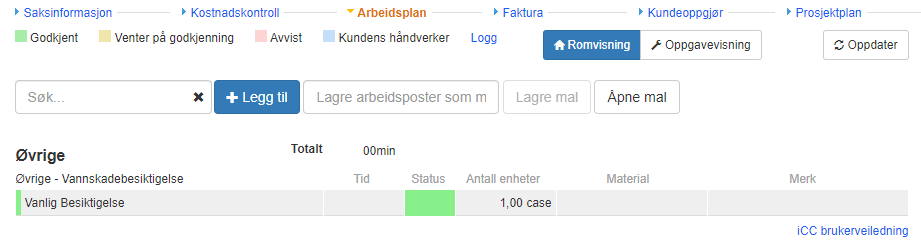
Nedenfor finner du en kort beskrivelse av de forskjellige funksjonene som finnes under arbeidsplanen.
![]()
Søkefeltet lar deg søke etter arbeidsposter som er lagt til i arbeidsplanen.
![]()
Åpner et nytt vindu hvor du kan legge til arbeidsposter samt gjøre endringer for arbeidsposter allerede lagt til.
![]()
For å kunne lagre arbeidsplanen som mal må man først gi et navn på malen, hvilket man gjør i denne feltet.
![]()
Klikk på denne knappen for å lagre nåværende arbeidsplan som mal. Legg merke til at du må gi et navn på malen før du kan klikke på denne knappen. Avhengig av rollen din i systemet er det mulig å lagre malen for personlig bruk eller om malen skal være tilgjengelig også for andre brukere.
![]()
Klikk på denne knappen for å importere arbeidsposter fra en mal. Dette forklares nærmere senere i guiden.
![]()
Du kan klikke på disse knappene for å endre strukturen i arbeidsplanen, hvor det er mulig å vise arbeidsplanen i en rombasert struktur eller en oppgavebasert struktur. Valgt struktur påvirker hvordan arbeidsplanen sorteres og vises. Strukturen som står markert i blå er den strukturen som er aktivert. Når man følger en oppgavebasert struktur, vil man også se en knapp for å legge til flere reiser hvor de forskjellige oppgavene.
![]()
Ved å klikke på denne knappen bekrefter du at du er ferdig med arbeidsplanen, og at den dermed kan benyttes ved utregning av kontanttilbud, som grunnlag for å sende ut forespørsel om tilbud eller tildele oppgaver til selskap fra partnernettverket. Knappen er tilgjengelig når det har blitt lagt til minst en arbeidspost i saken. Det er mulig å gjøre endringer i arbeidsplanen også etter at innledende arbeidsplan er markert som klar.
![]()
Dette ikonet vises ved siden av hver oppgave i arbeidsplanen når arbeidsplanen følger en oppgavebasert struktur. Ved å klikke på ikonet kan man legge til reiser for oppgaven.
Vi begynner ved å klikke på + Legg til. Det vil da åpnes et nytt vindu som heter Legg til flere arbeidsposter. Du finner flere av de samme knappene her som i arbeidsplanen, med mulighet for å lagre og åpne maler og for å bytte mellom rom- og oppgavevisning. Dersom Romvisning er aktivert vil lista til venstre vise de forskjellige rommene som er tilgjengelige. Dersom Oppgavevisning er aktivert vil lista vise de forskjellige arbeidsoppgavene som finnes i in4mo. Uansett hvilken visning du velger å bruke vil de samme arbeidspostene vises, så du står fritt til å velge hvilken visning du foretrekker ut ifra egen preferanse.
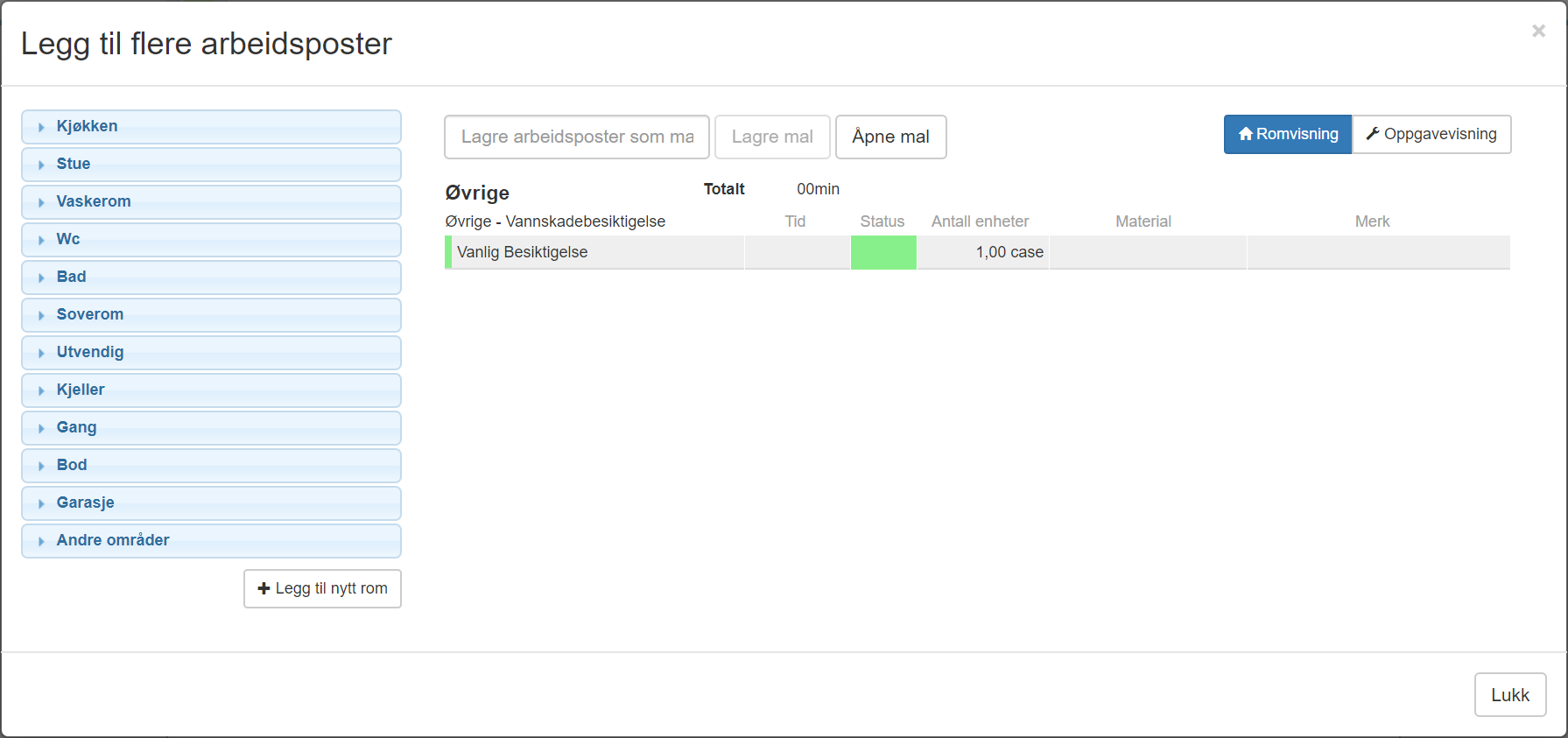
Det er mulig å legge til flere rom i saken. Under lista til venstre finner du en knapp som heter + Legg til nytt rom. Ved å klikke på denne knappen vil du få muligheten til å legge til et nytt rom i saken. Då må velge hva slags type rom det er snakk om, samt fylle ut navn på det nye rommet.
![]()

Det nye rommet legges til i lista over tilgjengelige rom i arbeidsplanen, og viser romtypen i parentes.
![]()
Når du velger et rom, vil det åpnes ei ny liste under dette rommet, hvor du kan velge struktur, f.eks. gulv, vegg, dør etc. Når du har valgt struktur, vil du så se ei liste over relevante oppgaver, f.eks. riving og tømrerarbeid. Når du har valgt oppgave vil du så se alle relevante arbeidsposter ut ifra valgte kriterier fra listene.
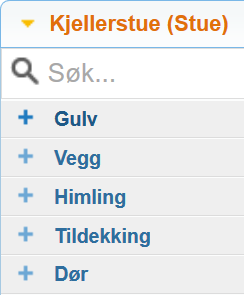
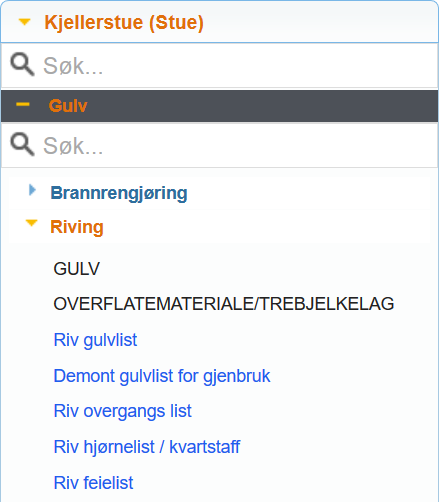
For å legge til en arbeidspost til arbeidsplanen, klikk på ønsket post. Dersom det finnes andre arbeidsposter som er relaterte til posten du klikket på, vil det dukke opp et vindu som gir deg mulighet til å legge til relaterte arbeidsposter. Du kan velge å legge til alle eller enkelte relaterte arbeidsposter, eller å kun legge til posten du valgte, uten å legge til relaterte arbeidsposter.

Når du legger til arbeidsposter vil du se at de mangler mengder. Arbeidsposter som mangler mengder tydeliggjøres ved at det står Mangler verdi i rød tekst under kolonnen Antall enheter. Arbeidsposter som er knyttet til materialer vil også ha rød tekst under kolonnen Material hvis det ikke er lagt til noen materialer ennå. For å legge til mengder, klikk på raden for arbeidsposten du skal legge til mengde for under kolonnen Antall enheter. Når du legger til mengde for en arbeidspost som har relaterte arbeidsposter i arbeidsplanen vil denne mengden også legges til for de relaterte postene.

Når du klikker på en rad under kolonnen Material, vil du kunne velge hvor materiale skal hentes fra. Dersom det er knyttet en eller flere materialleverandører til portalen, vil du kunne se disse under Leverandør, og du kan klikke på ønsket leverandør for å hente materialer direkte fra denne leverandøren. Alternativt kan du klikke på Tilpass for å fritt legge inn materiale. Dette alternativet fungerer som et fritekstfelt hvor du selv fyller ut navn/beskrivelse for materialer samt pris. Når du velger en leverandør, vil et nytt vindu sprette opp hvor du kan se relevante materialer for arbeidsposten. Velg ønsket material, og klikk så på Lagre. Det er også mulig å søke etter spesifikke materialer ved bruk av søkefeltet oppe til venstre. Prisen for materialet vil vises, men denne prisen vil kunne endres avhengig av hvem som er ansvarlig for oppgaven. Mer informasjon om dette finner du i vedlegg A: Hvordan materialpriser fra leverandører brukes.

Til høyre i arbeidsplanen finner du en kolonne som heter Merk. Her kan du fritt notere ned relevant informasjon. Det er valgfritt å bruke dette feltet, men dersom du ønsker å notere relevant informasjon for arbeidsposten kan det altså gjøres her.

For arbeidsposter som allerede er lagt til i arbeidsplanen er det også mulig å legge til mengder, materialer og merknader direkte under Arbeidsplan, uten å først klikke på + Legg til. Dette gjøres på samme måte som beskrevet overfor.
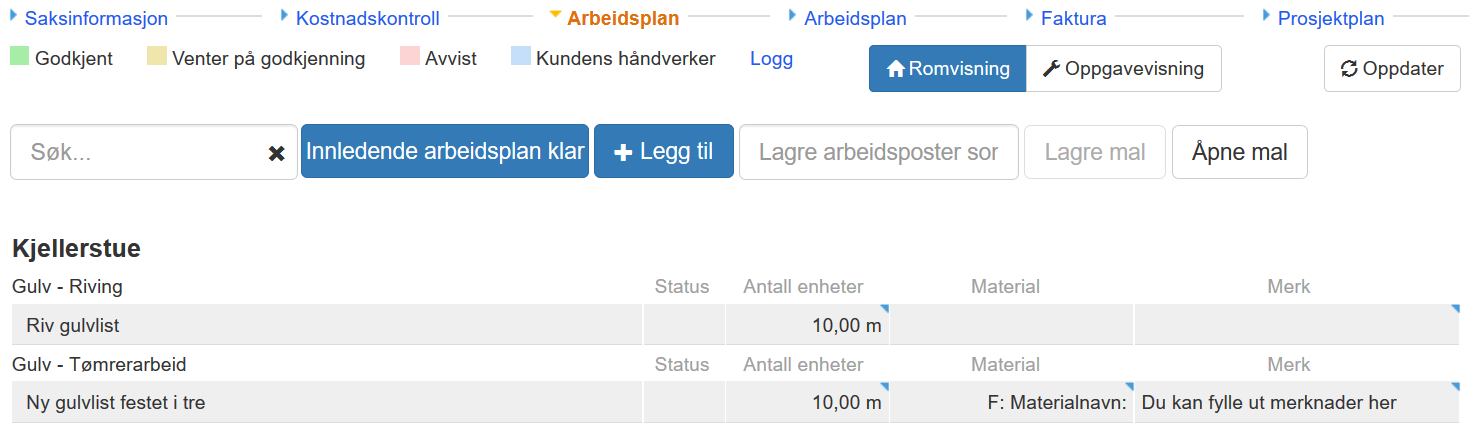
Det er viktig å legge merke til at for oppgaver som ikke er direkte knyttet til fysisk arbeid, som f.eks. prosjektledelse, så kan det være at reiser og ekstrakostnader for materialbehandling beregnes automatisk. Slike kostnader vises ikke under arbeidsplanen, men under kostnadskontrollsiden, og vil forklares nærmere senere i dokumentet. Hvordan disse kostnadene beregnes er avhengig av avtalen mellom forsikringsselskapet og bedriften som utfører arbeidet.
Lage arbeidsplaner for håndverkeroppgaver og sende budsjett til godkjenning
Avhengig av rollen du har i en sak kan det være at du ikke har tilgang til overordnet arbeidsplan som beskrevet ovenfor. Dette skjer typisk når man er tildelt en eller flere håndverkeroppgaver, men ikke noen besiktigelse eller prosjektledelse. I slike saker lages arbeidsplanen i en egen Arbeidsplanfane som finnes under hver enkelt oppgave.

Arbeidsplanen fungerer på samme måte her som beskrevet ovenfor; den største forskjellen er at man kan jobbe med arbeidsplanen kun for oppgaven man har åpnet, hvilket innebærer at man ikke kan endre mellom rombasert og oppgavebasert visning.
![]()
Ved å klikke på denne knappen vil det legges til en reise for oppgaven (en reise inkluderer tur-retur mellom kontoret til ansvarlig bedrift og skadestedet) i arbeidsplanen.
Når arbeidsplanen er klar kan den sendes til godkjenning enten fra Arbeidsplan eller fra Kostnadskontroll. Sistnevnte er mer praktisk dersom man sender poster til godkjenning for flere oppgaver samtidig, da det er mulig å sende alle oppgavene til godkjenning samtidig, mens man under arbeidsplanen sender poster for hver oppgave hver for seg.
Dersom du skal sende poster til godkjenning fra Arbeidsplan, begynner du med å velge hvilke poster som skal sendes til godkjenning. Du finner en avkryssingsboks til venstre for hver arbeidspost, og du finner også en avkryssingsboks til side for oppgaven. Ved å huke av for denne boksen vil alle arbeidspostene markeres. Når du er klar, klikk på Send til godkjenning under tabellen.
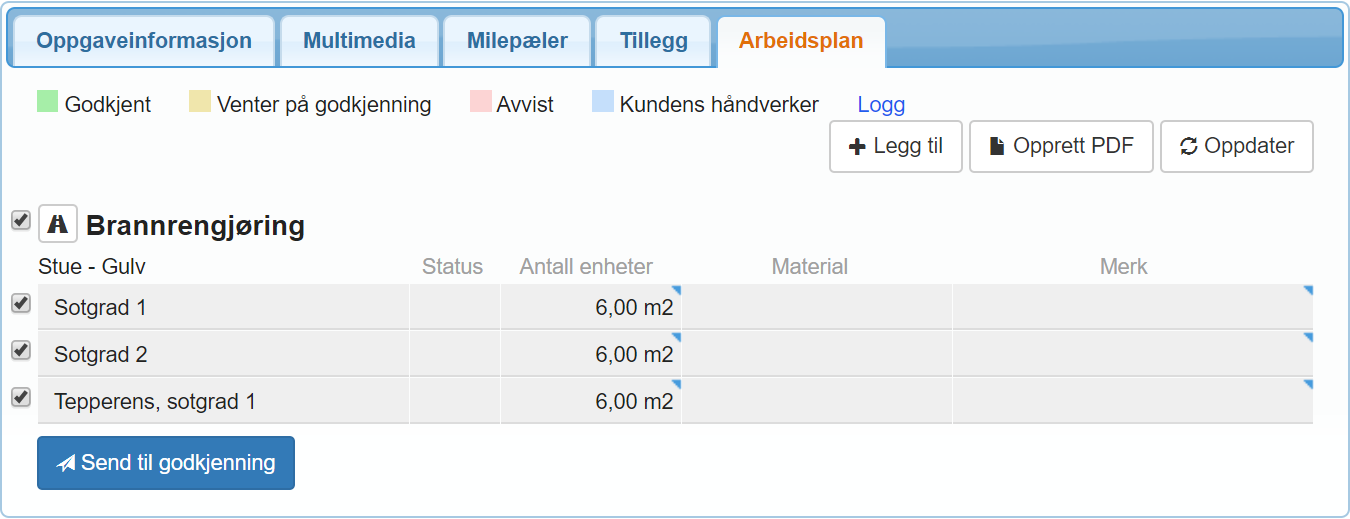
Dersom du sender poster til godkjenning fra Kostnadskontroll vil du se en knapp under arbeidsplanen som heter Send til godkjenning. Klikk på denne, velg hvilke poster som skal sendes til godkjenning, og klikk så på Send til godkjenning.

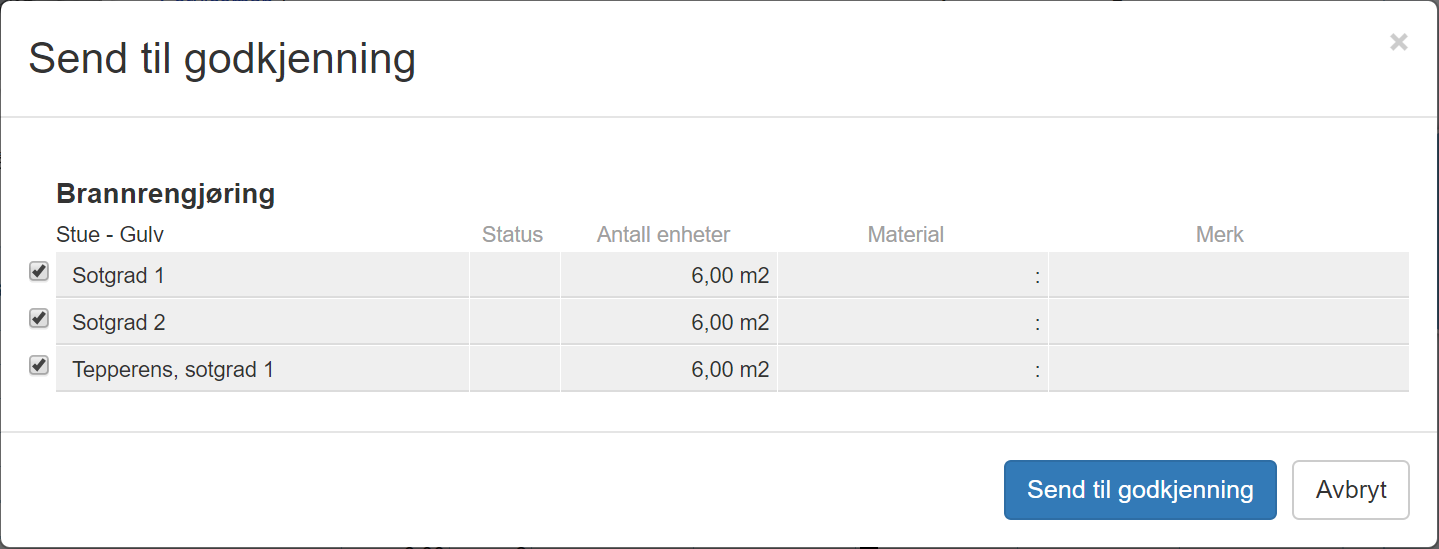
Lagre og åpne maler
Det er mulig å lagre nåværende arbeidsplan som mal til senere bruk. Avhengig av rollen din i portalen vil du ha mulighet til å lagre malen for eget bruk eller om den skal deles med andre. For å lagre nåværende arbeidsplan, må du først fylle ut et navn på malen, og så klikke på Lagre mal.
![]()
Dersom du ønsker å importere arbeidsposter fra en mal, klikk på Åpne mal. Du vil da se ei liste over tilgjengelige maler, både egne og delte maler. For egne maler vil du også se et rødt kryss på høyre side, som kan klikkes på dersom du ønsker å slette malen. Velg malen du ønsker å importere, velg så hvilket rom arbeidsplanen skal importeres til, og velg om mengder og/eller materialer også skal importeres. Hvis du ikke huker av for disse boksene vil arbeidspostene legges til for dette rommet uten mengder eller materialer, og du kan legge til mengder og materialer når postene har blitt lagt til i arbeidsplanen. Når du er klar klikker du på Bruk mal, så vil arbeidsposter fra malen importeres inn i nåværende arbeidsplan.
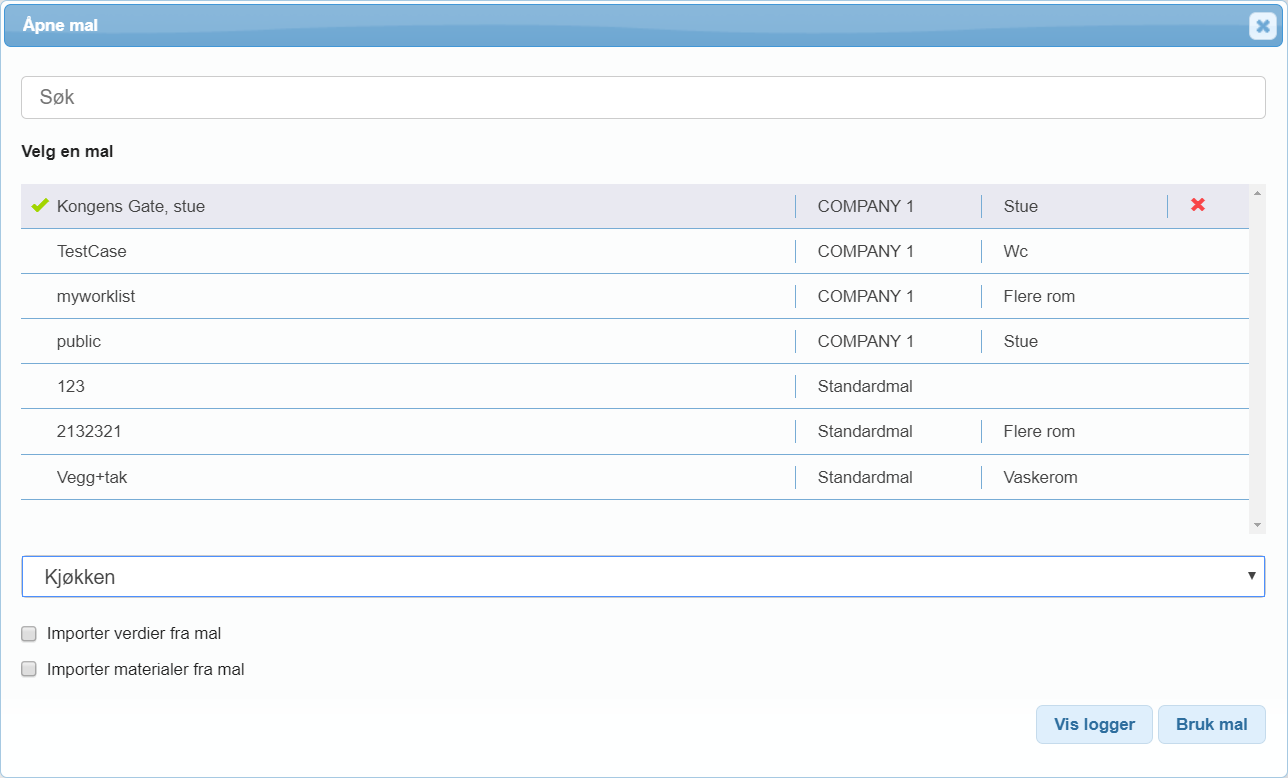
Kostnadskontroll – sida hvor du kan følge kostnader
Under fanen Kostnadskontroll kan du følge kostnadene i saken, sende arbeidsposter til godkjenning samt godkjenne arbeidsposter som har blitt sendt til godkjenning. Det kan være forskjeller på hva slags informasjon du har tilgang til under kostnadskontroll avhengig av rollen din i saken og hva slags tilgang denne rollen har i hver enkelt portal. Dette innebærer at samme rolle kan ha ulik tilgang i forskjellige portaler, f.eks. at prosjektledere har tilgang til å godkjenne budsjett i en portal, mens i en annen portal har prosjektledere ikke denne tilgangen. I dette kapittelet tar vi for oss funksjoner som finnes under Kostnadskontroll, og avhengig av rollene dine kan det hende du ikke har tilgang til alle disse funksjonene.
I utgangspunktet kan man som leverandør kun se egne kostnader under kostnadskontrollsiden. Skjermbildene nedenfor er tatt fra en saksbehandlers synspunkt. Kostnadskontrollsiden består av tre tabeller. Den første tabellen inneholder alle arbeidspostene lagt til i saken. Ikonet  viser hvem arbeidsposten er allokert til, det være en bedrift fra partnernettverket eller til kunden. Arbeidsposter kan også stå i kladdestatus, i hvilket fall de ikke er allokert til noen, og følgelig vises det ikke noen svart boks for disse arbeidspostene før de har blitt allokert.
viser hvem arbeidsposten er allokert til, det være en bedrift fra partnernettverket eller til kunden. Arbeidsposter kan også stå i kladdestatus, i hvilket fall de ikke er allokert til noen, og følgelig vises det ikke noen svart boks for disse arbeidspostene før de har blitt allokert.
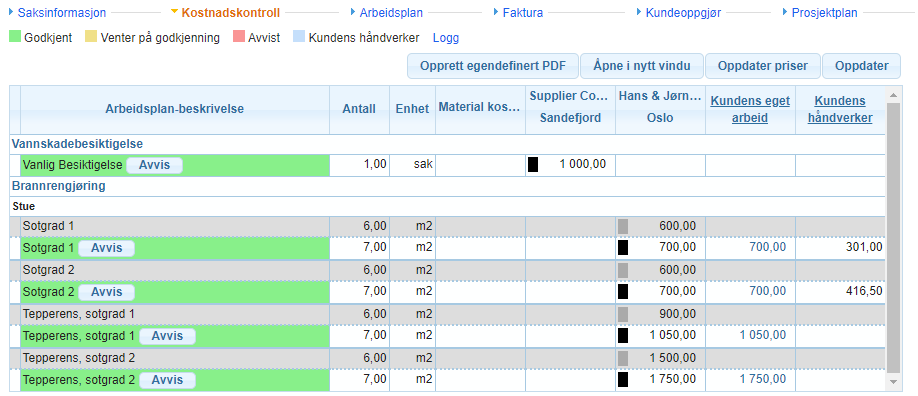
Den andre tabellen viser administrasjons- og reisekostnader, samt materialpåslag.

Reisekostnadene som vises her er en totalsum av alle reiser som er lagt til automatisk ut ifra avtaler samt reiser lagt til manuelt. Ved å holde musepekeren over en sum på raden for reisekostnader vil man se hvor mange reiser som er lagt til for hver enkelt oppgave. Reiser som er lagt til manuelt vises i tillegg i den arbeidsposttabellen overfor.
Reisekostnader og materialpåslag vises kun for godkjente arbeidsposter. Kostnader for arbeidsposter som ligger som kladd eller venter på godkjenning vil med andre ord ikke vises i denne tabellen. I vedlegg B: Kostnader under Kostnadskontroll finner du en mer detaljert definisjon av kostnadene som vises under kostnadskontrollsiden og hvordan de beregnes.
Den tredje tabellen viser totalkostnader for hvert selskap involvert i saken samt kostnader allokert til kunden (som kontanttilbud) eller til kundens egen håndverker, og også den totale beregnede kostnaden for hele saken. I tabellen kan du se estimert budsjett for materialer med og uten mva., estimert budsjett inkl. budsjett, både med og uten mva. og godkjent budsjett med og uten mva.
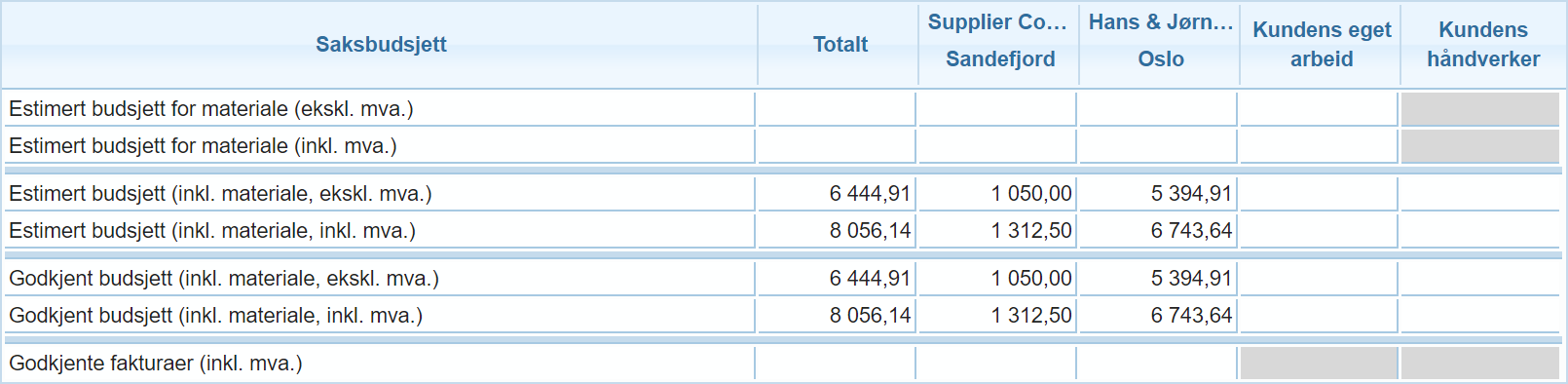
Godkjenne og avvise budsjett
Budsjett godkjennes og avvises under Kostnadskontroll. Brukere som har tilgang til å godkjenne budsjett vil se avhukingsbokser ved siden av arbeidsposter som ligger til godkjenning. Når man har huket av minst en slik boks vil det dukke opp to knapper under tabellen; Godkjenn og Avvis. Arbeidsposter som er godkjent vises i grønn farge, mens poster som avvises vises i rød farge. Arbeidsposter som ligger til godkjenning vises i gul farge. Arbeidsposter som står i hvit farge er poster som har kladdestatus, og kan ikke godkjennes eller avvises før de er sendt til godkjenning.
Du kan markere arbeidsposter hver for seg, eller dersom du skal ta samme avgjørelse for alle poster kan du markere avhukingsboksen til venstre for en oppgave for å markere alle postene som ligger til godkjenning for denne oppgaven, eller du kan huke av boksen øverst til venstre i tabellen for å markere alle arbeidsposter som ligger til godkjenning i saken.
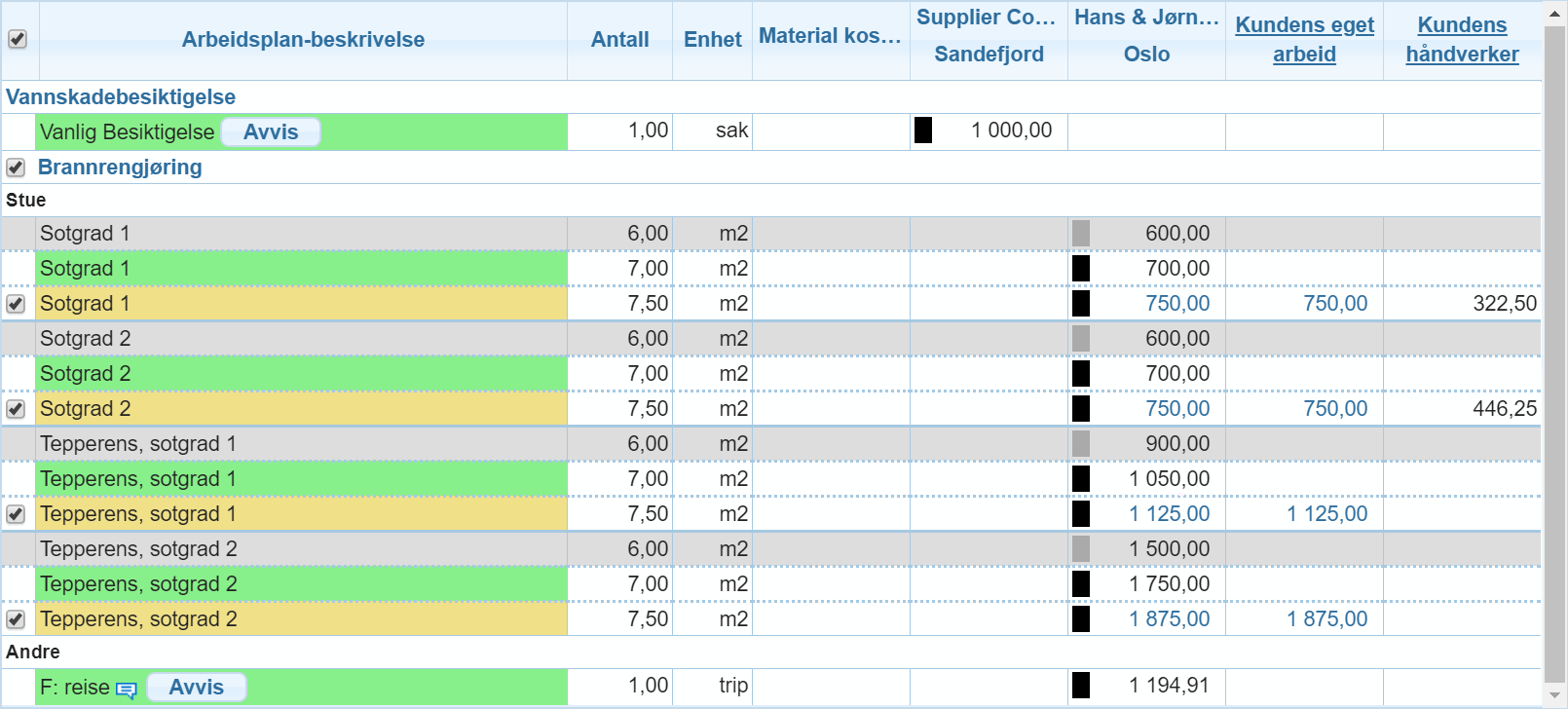
Det er også mulig å avvise godkjente arbeidsposter ved å klikke på ![]() knappen til side for posten. Hvorvidt denne handlingen er tilgjengelig, kommer an på hvilken status oppgaven har og hvem arbeidsposten er allokert til. Dersom en arbeidspost er allokert til kunden må den først allokeres vekk fra kunden før den kan avvises.
knappen til side for posten. Hvorvidt denne handlingen er tilgjengelig, kommer an på hvilken status oppgaven har og hvem arbeidsposten er allokert til. Dersom en arbeidspost er allokert til kunden må den først allokeres vekk fra kunden før den kan avvises.
Dersom det gjøres endringer i arbeidsposter som allerede er godkjent, vil de måtte sendes til godkjenning på nytt. Når den reviderte posten godkjennes vil den forrige posten vises i grått, mens den nye posten vises i grønt.

Allokere arbeidsposter til kunden (kontanttilbud) eller kundens håndverker
Under Kostnadskontroll finner du to kolonner til høyre i tabellen: Kundens eget arbeid og Kundens håndverker. Sistnevnte er en valgfri funksjon, så dersom du ikke kan se denne kolonnen innebærer dette at funksjonen ikke er aktivert i portalen.
For å kunne allokere arbeidsposter til kundens eget arbeid eller kundens håndverker må man ha en rolle i saken som gir tilgang til å gjøre dette. Det er kun forsikringsselskapet som har tilgang til å allokere kostnader til kundens håndverker, mens også andre brukere kan få tilgang til å allokere arbeidsposter til kundens eget arbeid. Arbeidsposter som er allokert til kundens eget arbeid utgjør grunnlaget for et kontanttilbud.
Det er to måter å allokere arbeidsposter til kundens eget arbeid på. Det er mulig å allokere individuelle arbeidsposter ved å klikke på summen som vises for posten under kolonnen Kundens eget arbeid. Når du gjør dette vil ikonet  flyttes til denne kolonnen, hvilket indikerer at arbeidsposten er allokert til kunden.
flyttes til denne kolonnen, hvilket indikerer at arbeidsposten er allokert til kunden.
Den andre måten å tildele arbeidsposter til kunden på er ved å klikke på kolonnetittelen Kundens eget arbeid.

Et nytt vindu åpnes hvor du vil se alle arbeidspostene som er lagt til i saken. Poster som kan allokeres kunden har en avkryssingsboks til venstre. Huk av de postene som skal allokeres til kunden og klikk så på Lagre. Det er også mulig å flytte arbeidsposter vekk fra kunden fra dette vinduet ved å fjerne avhuking for postene som skal flyttes bort fra kunden, og så lagre. Dersom du flytter arbeidsposter bort fra kunden vil de settes i kladdestatus, uansett hvilken status de hadde før de ble allokert til kunden.

Når man skal allokere kostnader til kundens håndverker allokerer man oppgaver som helhet, og ikke individuelle arbeidsposter. Når du klikker på kolonnetittelen Kundens håndverker spretter det opp et vindu hvor du kan se de forskjellige oppgavene i saken, samt estimerte kostnader for oppgavene. Du fyller ut den summen som skal tilbys kunden for en oppgave og klikker så på Lagre. Ikonet  vil da vises under kolonnen Kundens håndverker både for arbeidspostene og for oppgaven. Beløpet som legges inn er et samlet beløp for hele oppgaven, og inkluderer arbeid, materialer og mva. Ettersom det angis et samlet beløp for hele oppgaven vil kostnaden vises på samme rad som oppgaven, og ikke for hver arbeidspost. Unntaket er beregnede materialkostnader, som vises for hver arbeidspost. Beløpet som vises i arbeidsposttabellen er ekskl. mva., mens det i det totale saksbudsjettet lenger nede vises inkl. mva.
vil da vises under kolonnen Kundens håndverker både for arbeidspostene og for oppgaven. Beløpet som legges inn er et samlet beløp for hele oppgaven, og inkluderer arbeid, materialer og mva. Ettersom det angis et samlet beløp for hele oppgaven vil kostnaden vises på samme rad som oppgaven, og ikke for hver arbeidspost. Unntaket er beregnede materialkostnader, som vises for hver arbeidspost. Beløpet som vises i arbeidsposttabellen er ekskl. mva., mens det i det totale saksbudsjettet lenger nede vises inkl. mva.
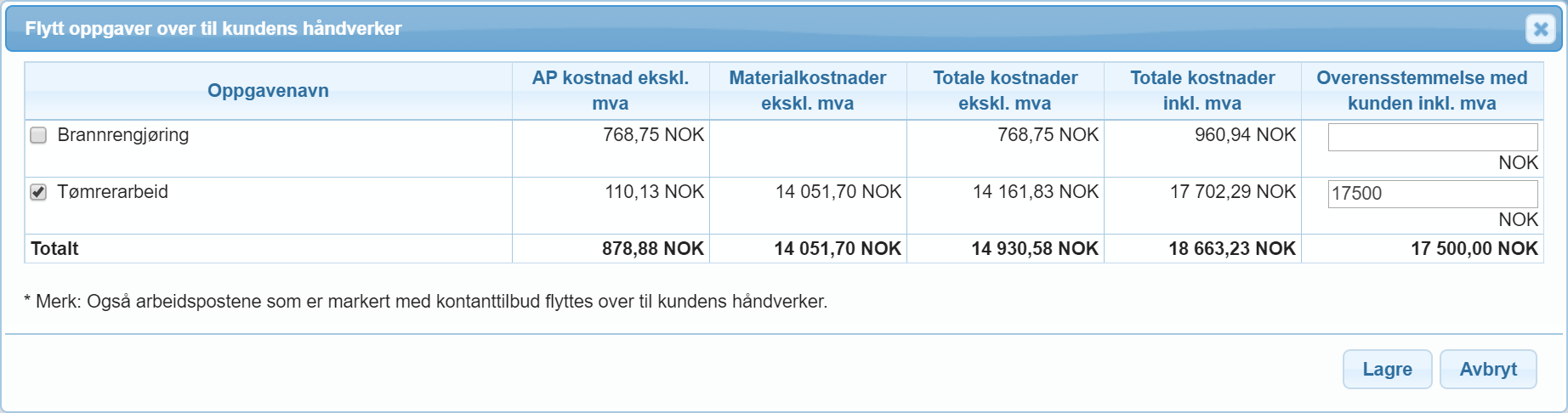
Oppgaver kan allokeres til kundens eget arbeid når status for oppgaven er C -> 3. Oppgaver kan allokeres til kundens håndverker når status for oppgaven er C -> B++.
Opprette PDF fra kostnadskontroll
Det er mulig å opprette en PDF som viser informasjon fra arbeidsplanen i saken. Under Kostnadskontroll finner du en knapp som heter Opprett egendefinert PDF.

Når man klikker på denne knappen vil det sprette opp et vindu hvor du kan velge hva som skal være med i dokumentet. Du kan klikke på Rapportmaler for å finne noen forhåndsdefinerte maler. Hva som kommer med i dokumentet kan du se og velge fra de forskjellige kategoriene nedenfor. For hver avkryssingsboks som hukes av vil denne informasjonen framkomme i dokumentet som opprettes. Når du er klar, klikk på Opprett PDF for å lage dokumentet. Dersom du klikker på Lagre under dokumenter før du klikker på Opprett PDF vil dokumentet automatisk legges til under dokumentbiblioteket i saken. Et slikt dokument legges inn som eget dokument, hvilket innebærer at kun brukere med rett autorisasjon har tilgang til å se dokumentet.

Vedlegg A: Hvordan materialpriser fra leverandører brukes
Når en arbeidspost inneholder materiale fra en materialleverandør, er det tre forskjellige kilder som utregnet pris kan hentes fra: Leverandørpris, dvs. priser fra leverandøren uten rabatt, forsikringsselskapets pris, dvs. forsikringsselskapets egne priser dersom forsikringsselskapet har lastet opp egen materialliste i portalen, og partnerselskapets pris, dersom tildelt partner har egne priser for leverandøren lastet opp i portalen.
Hvilken pris som vises for et gitt materiale i en gitt sak er avhengig av ulike faktorer, som f.eks. statusen på oppgaven og portalinnstillinger. Nedenfor kan du se noen diagrammer som illustrerer hvilke priser som brukes:
Dersom portalen ikke er satt opp til å alltid bruke forsikringsselskapets egne priser
Arbeidsposten er tildelt en partner:
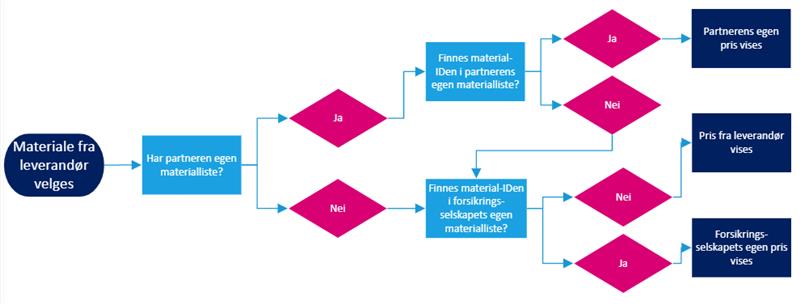
Arbeidsposten er ikke allokert, eller er allokert til kundens eget arbeid:
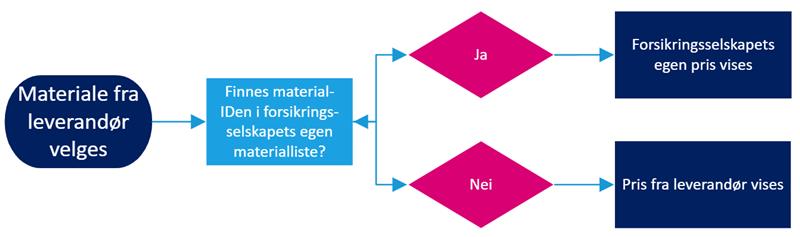
Dersom portalen er satt opp til å alltid bruke forsikringsselskapets egne priser
Alltid:
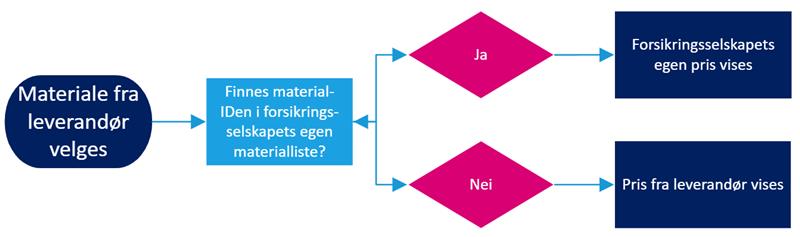
Vedlegg B: Kostnader under Kostnadskontroll
I dette vedlegget forklares det litt nærmere hvordan kostnadene som vises under Kostnadskontroll utregnes. Som tidligere nevnt i denne brukerguiden er kostnadskontrollsiden delt i tre tabeller; Arbeidsposter, administrasjons- og reisekostnader, samt saksbudsjett.
Arbeidsposttabellen
Nedenfor kan du se et eksempel på en arbeidsplan, med eksempler som forklares nedenfor:
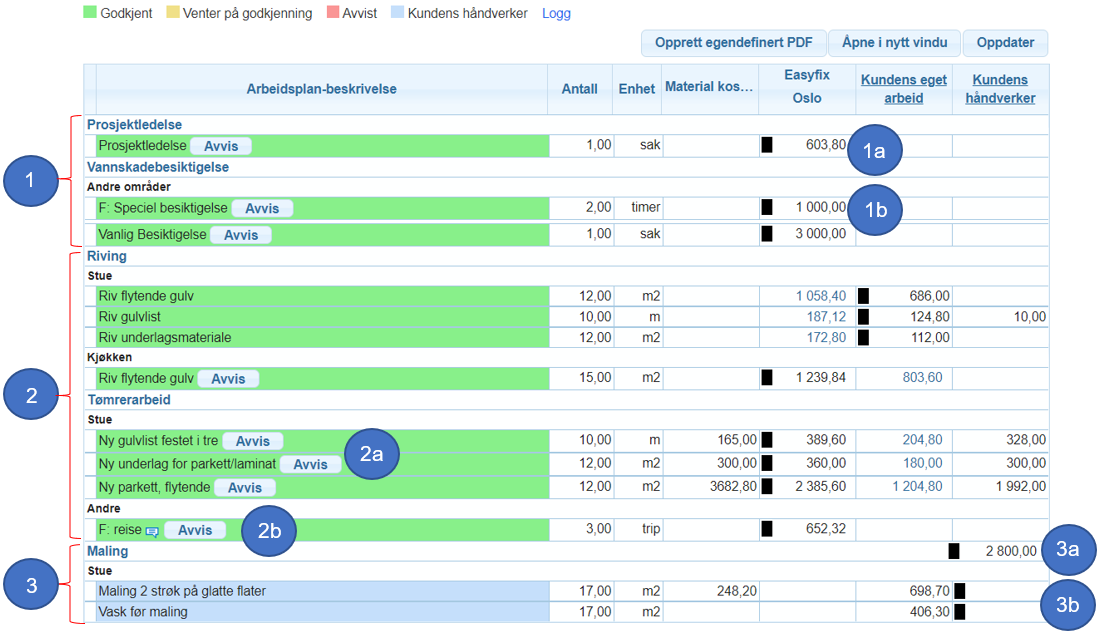
1. Besiktigelses- og prosjektledelsesoppgaver: For denne typen oppgaver legges det automatisk til en arbeidspost hvor pris for besiktigelse/prosjektledelse vises, ut ifra avtalepriser, som vist i punkt 1a. Dersom det ikke finnes noen avtalepris vil feltet være tomt.
I tillegg til fastpriser er det mulig å legge til ekstra arbeidsposter, f.eks. fritekstposter som vist i punkt 1b.
2. Arbeidsposter for reparasjonsoppgaver:
For alle reparasjonsoppgaver (f.eks. riving, tørking, tømrerarbeid, maling etc.) er arbeidspostene delt i to separate priser; materialkostnader og arbeidskostnader (det er viktig å ha i bakhodet at arbeidskostnaden inkluderer arbeidstiden + mindre forbruksvarer, som forklart i iCC-prinsippene). Som et eksempel kan du i sirkel 2a overfor se arbeidsposten «Ny gulvlist festet i tre» med en mengde på 10 m2, og det vises en materialkostnad på 165 kr og en arbeidskostnad på 389,60 kr. Den totale kostnaden for arbeidsposten er summen av arbeidskostnaden og materialkostnaden, som for denne posten er 554,60 kr, hvilket kan sees ved å holde musepekeren over arbeidskostnaden.
Kostnader som vises for materialer, er inklusive avfallshåndtering for arbeidsposten. Legg merke til at dersom materialer er valgt fra en materialleverandør og enhetstypen er annerledes hos leverandøren enn i in4mo (f.eks. at valgt materiale hos leverandør er angitt i stk, mens det i in4mo er angitt som m2), vil avfallshåndtering være null.
En spesiell kategori arbeidsposter er reiser, som vist på bilder ovenfor i punkt 2b. Dette er reiser som er lagt til manuelt i arbeidsplanen.
3. Når arbeid er tildelt kundens håndverker: Arbeidspostene under oppgaven står markert i blått, og det vises ikke priser på de individuelle arbeidspostene, hvilket innebærer at hverken arbeids- eller materialkostnader brukes. Når oppgaver tildeles kundens håndverker legges det inn en totalsum for hele oppgaven, som vises på samme rad som oppgavenavnet, som vist i 3a, mens cellen for hver enkelt arbeidspost er tom, som vist i 3b.
Administrasjons- og reisekostnader
Tabellen under Administrasjons- og reisekostnader viser kostnader som utregnes ut ifra avtalepriser mellom forsikringsselskapet og partnerselskapet. I eksempelet nedenfor ser vi:

4. Administrasjonskostnader i eksempelet ovenfor gir 200 kr for den første oppgaven pluss 100 kr per øvrige oppgave. Easyfix Oslo er tildelt fire oppgaver i saken (prosjektledelse, besiktigelse, riving og tømrerarbeid, og vil derfor kompenseres 500 kr.
5. Reisekostnader viser totalsummen av alle reisekostnadene til partneren. Kostnaden er med andre ord en totalsum av reiser som er lagt til manuelt og reiser som er lagt til automatisk. I eksempelet overfor er det lagt til reisekostnader for en reise for vannskadebesiktigelse og en for tømrerarbeid. I tillegg har partneren lagt til tre ekstra reiser for tømrerarbeidet manuelt, som vist i arbeidsposttabellen under dott 2b. Den totale beregnete reisekostnaden er altså summen av alle disse reisene.
6. Materialpåslag legges til ut ifra avtale mellom forsikringsselskapet og partneren. I eksempelet her er avtalen at det legges til 10 % materialpåslag på alle godkjente materialkostnader ekskl. mva.
Saksbudsjett
Den siste tabellen under kostnadskontroll viser totalbudsjettene i saken.

7: Estimert budsjett for materiale viser de totale materialkostnadene, ekskl. og inkl. mva.:
| 7a Estimert budsjett for materiale (ekskl. mva.) = Alle materialkostnader for arbeidsposter i kladdestatus + Alle materialkostnader for arbeidsposter som venter på godkjenning + Alle materialkostnader for arbeidsposter som er godkjent |
7b Estimert budsjett for materiale (inkl. mva.) = Estimert budsjett for materiale (ekskl. mva.) + Estimert budsjett for materiale (ekskl. mva.) × mva-sats |
8. Estimert budsjett viser de totale kostnadene. Både arbeidspostene og administrasjons- og reisekostnader er medregnet. Arbeid som er allokert til kundens eget arbeid inkluderer ikke mva. for arbeidsprisen. Følgende er medregnet:
| 8a Estimert budsjett (ekskl. mva.) for partnere = Estimert budsjett for materiale (ekskl. mva.) + Arbeidskostnader for arbeidsposter som er i kladdestatus, venter på godkjenning eller er godkjent + Administrasjonskostnader + Materialpåslag + Reisekostnader – Reiser fra arbeidsposttabellen* |
8b Estimert budsjett (ekskl. mva.) for kundens eget arbeid = Estimert budsjett for materiale (ekskl. mva.) + Arbeidskostnader for arbeidsposter som er i kladdestatus, venter på godkjenning eller er godkjent + Administrasjonskostnader + Materialpåslag + Reisekostnader – Reiser fra arbeidsposttabellen* |
* Årsaken til at reiser som er lagt til manuelt trekkes fra arbeidsposttabellen er fordi de allerede er medregnet under reisekostnader.
| 8c Estimert budsjett (ekskl. mva.) for kundens håndverker = Totalsummen av alle oppgaver allokert til kundens håndverker |
8d Estimert budsjett (inkl. mva.) for partnere = 8a Estimert budsjett (ekskl. mva.) for partnere + 8a Estimert budsjett (ekskl. mva.) for partnere × mva-sats |
| 8e Estimert budsjett (inkl. mva.) for kundens eget arbeid = 7b Estimert budsjett for materiale (inkl. mva.) + Kostnader fra alle arbeidsposter ekskl. mva.* + Administrasjonskostnader og materialpåslag |
8f Estimert budsjett (inkl. mva.) for kundens håndverker = 8d Estimert budsjett (ekskl. mva.) for kundens håndverker + 8d Estimert budsjett (ekskl. mva.) for kundens håndverker × mva-sats |
* Viktig å legge merke til her er at det ikke legges til merverdiavgift på arbeidspostkostnadene når de er tildelt til kundens eget arbeid. Det legges til merverdiavgift på materialkostnader, men ikke på arbeidskostnadene.
9. Godkjent budsjett viser kostnadene for arbeid som er godkjent. Summer som vises under godkjent budsjett utregnes på samme måte som under 8. Estimert budsjett, med den forskjellen at det kun er godkjente arbeidsposter samt oppgaver tildelt kundens håndverker som tas med i beregningen, dvs. poster markert i grønt eller blått under Kostnadskontroll regnes med.